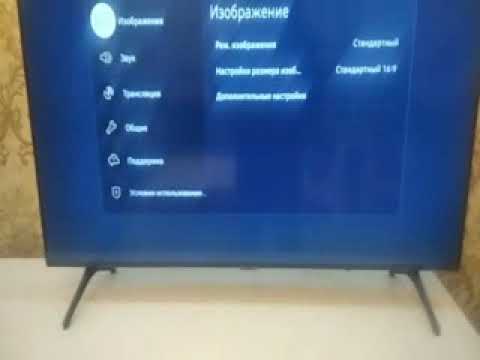2024 Müəllif: Beatrice Philips | [email protected]. Son dəyişdirildi: 2024-01-18 12:03
Müasir televizorların bir çox modelləri artıq Smart TV texnologiyası ilə təchiz olunmuş satışa çıxarılır ki, bu da birbaşa TV interfeysi vasitəsilə onlayn axtarış aparmağa, film izləməyə və hətta Skype vasitəsilə söhbət etməyə imkan verir. Bununla birlikdə, Smart TV düzgün işləməsi üçün düzgün əlaqə və quraşdırma tələb edir.


Necə qoşulmaq olar?
Smart TV ilə işləməyə başlamaq üçün televizorun özü ilə İnternet arasında əlaqə qurmalısınız. Bu iki şəkildə edilir:
- Wi-Fi bağlantısı nəzərdə tutan simsiz;
- kabelin məcburi istifadəsini tələb edən telli.
Birinci üsula üstünlük verilir , yaranan əlaqə daha yüksək sürətə malik olduğundan. Belə bir sxem açmaq daha asandır və kabelin mənzilə yerləşdirilməsi ilə bağlı olduqca yorucu bir problemi həll etmək lazım deyil. Lakin, qurmaq və kabel bağlantısı heç bir xüsusi çətinlik yaratmamalıdır.


Simli bir əlaqə yaratmaq üçün tələb olunan uzunluqdakı bir LAN kabelini seçməlisiniz və sonra TV, modem və Ethernet portuna bağlamalısınız.
Bu aşağıdakı kimi aparılır: bir ucu TV -də bir Ethernet jakına, digər ucu isə xarici modeme qoşulur. Bu vaxta qədər modemin özü artıq divardakı Ethernet portuna qoşulmalıdır. Cihaz tez bir zamanda yeni bir əlaqə tanıyacaq və əlaqə qurulacaq, bundan sonra dərhal Smart TV -ni TV -də aktivləşdirmək mümkün olacaq. Bu metodun kifayət qədər çatışmazlıqları var. Məsələn, istifadə olunan avadanlıqları bir yerə köçürmək olduqca çətindir, çünki hamısı kabelin uzunluğundan asılıdır.

Üstəlik əlaqənin keyfiyyəti telin vəziyyətindən çox asılıdır və ən kiçik zədəsi bütün işlərin uğursuzluğuna səbəb olur … Çox vaxt, zaman keçdikcə kordonun qabığı çatlayacaq, təhlükəli məzmunu ifşa edəcək və elektrik cərəyanı ehtimalını artıracaq. Əlbəttə ki, teli döşəmənin altında, süpürgə taxtalarının altında və ya şkafların arxasında gizlətmək həmişə mümkün olmur və ictimai ekranda yatmaq çirkin olaraq qalır. Kabel metodunun üstünlükləri, dövrənin sadəliyi, həmçinin TV siqnalını əlavə olaraq tənzimləmək ehtiyacının olmamasıdır . Problemlərin çoxu kabelin vəziyyəti səbəbindən baş verir, yəni onun dəyişdirilməsi problemlərin aradan qaldırılmasına gətirib çıxarır. Xüsusi bir telin qiyməti azdır və 1 dəqiqədən az bir zamanda bağlana bilər.

Wi-Fi vasitəsilə Smart TV simsiz bağlantısı mümkündür yalnız siqnalın qəbul edilməsindən məsul olan televizora quraşdırılmış Wi-Fi modulu varsa . Bir modul olmadıqda, əlavə olaraq kiçik bir USB flash sürücüyə bənzəyən və TV -nin USB portuna qoşulan xüsusi bir adapter almalı olacaqsınız. İlk addım, mənzildə Wi-Fi açmaq və ya adapteri bağlamaq və ya quraşdırılmış modulun düzgün işlədiyinə əmin olmaqdır. Bundan sonra, televizor vasitəsilə mövcud şəbəkələrin axtarışı başlayır və onlardan birinə əlaqə qurulur. Bir parol və ya təhlükəsizlik kodu daxil etməlisinizsə, bunu etməlisiniz. TV İnternetə qoşulan kimi Smart TV qurmağa davam edə bilərsiniz.

Lazım gələrsə, kompüterdən istifadə edərək Smart TV texnologiyasından istifadə etmək mümkün olacaq . Bu vəziyyətdə ya bir HDMI kabelinə, ya da işləyən bir Wi-Fi-ya ehtiyacınız olacaq. Ancaq birinci halda, televizorun özü İnternetə çıxa bilməyəcək, ancaq kompüterdə video qeydləri açmaq və nəticəni böyük bir ekranda görmək mümkün olacaq. İkinci halda, kompüter sadəcə yönlendirici funksiyasını yerinə yetirir və buna görə də kompüter onlayn məkana daxil olur.
Bunu da əlavə etmək lazımdır bəzən Smart TV texnologiyası xüsusi bir priz qutusunun istifadəsini tələb edir . Bu modul bir HDMI kabeli və ya bir kabel və bir HDMI-AV çeviricisi istifadə edərək bir TV-yə qoşulur. USB vasitəsilə "yerləşdirmə" də mümkündür. Avadanlıq ya televizorun özündən, ya da elektrik prizinə qoşulmuş adapterdən doldurulur.


Cihazı televizora bağlamadan əvvəl, əvvəlcə cihazın enerjisini kəsmək və sonra uyğun bağlayıcıları kabellə bağlamaq məsləhət görülür.
Set üstü qutunun LAN kabelindən istifadə edərək marşrutlaşdırıcıya qoşulması halında, RJ-45 kabelini seçmək daha yaxşıdır. İki cihazı bağladıqdan sonra media pleyer menyusunu açmalı və şəbəkə parametrlərini tapmalısınız. "Simli əlaqə" və ya "kabel" işarəsini qoyaraq, əlaqə düyməsini basmaq kifayət edəcək, bundan sonra avtomatik quraşdırma proseduru başlayacaq.

Necə düzgün qurulmalıdır?
Qeyd etmək lazımdır ki, Smart TV qurğusu istifadə etdiyiniz TV modelindən asılı olaraq dəyişir. Buna baxmayaraq, istər marşrutlaşdırıcı və ya kabel vasitəsilə bir əlaqə olsun, istərsə də anten olmadan olub -olmaması, dövrənin bütün komponentləri düzgün bağlansa, cihazın İnternetə qoşulduğunu bildirən bir mesaj ekranda görünməlidir . Sonra, əsas menyuda "Dəstək" bölməsini seçin və Smart Hub maddəsini aktivləşdirin. Brauzeri işə saldıqdan sonra vidjetlərin, yəni İnternetdə işləmək üçün köməkçi proqramların quraşdırılmasına başlaya bilərsiniz.

Fərqli modelləri fərdiləşdirmə xüsusiyyətləri
Smart TV qurma variantları TV modelinə görə dəyişir.
Lg
LG modellərinin əksəriyyəti düzgün işləyir Smart TV sistemində qeydiyyat tələb olunur, onsuz tətbiqlərin quraşdırılması da mümkün olmayacaq . Televiziyanın əsas menyusuna girdikdən sonra, sağ üst küncdə hesabınıza daxil olmağa imkan verən bir açar tapmalısınız. Adətən burada bir istifadəçi adı və şifrə daxil edilir, lakin Smart TV -dən ilk dəfə istifadə edərkən əvvəlcə "Hesab yarat / Qeyd et" düyməsini basmalı olacaqsan. Açılan pəncərədə istifadəçi adı, şifrə və e -poçt ünvanı müvafiq formalara daxil edilir. Məlumatları təsdiqləmək üçün bir noutbuk və ya smartfon istifadə etməlisiniz. Qeydiyyat tamamlandıqda eyni pəncərəyə keçib məlumatları yenidən daxil etməlisiniz. Bu texnologiya quruluşunu tamamlayır.


Sony bravia
Sony Bravia TV -lərinə Smart TV -ləri bağlayarkən bir az fərqli hərəkət etməlisiniz. Birincisi, pultdakı "Ev" düyməsinə basılır ki, bu da əsas menyuya daxil olmağa imkan verir.
Əlavə olaraq, sağ üst küncdə, çamadan şəklini tıklayaraq "Ayarlar" sekmesine keçməlisiniz.
Genişləndirilmiş menyuda "Şəbəkə" alt maddəsini tapmalı və sonra "İnternet məzmununu yeniləyin" hərəkətini seçməlisiniz. Şəbəkə bağlantısını yenidən başladıqdan sonra, TV avtomatik olaraq Smart TV qurulmasını tamamlayacaq.


Samsung
Samsung TV qurmaq üçün əvvəlcə kub şəklini tıklayaraq uzaqdan idarəetmə vasitəsi ilə Smart Hub menyusunu açmalısınız. Bu kifayət qədər olmalıdır. Quraşdırılmış tətbiqlərdən hər hansı birinə gedərək parametrlərin düzgünlüyünü yoxlaya bilərsiniz … Uğurlu bir başlanğıc keyfiyyətli bir quruluşu simvollaşdırır.
Yeri gəlmişkən, bir çox model də yuxarıda təsvir olunan yeni istifadəçi qeydiyyatı tələb edir.

Mümkün problemlər
Smart TV -nin istifadəsinin sadəliyinə baxmayaraq, istifadəçilər texnologiyanı bağlamaq və qurmaqla eyni problemlərlə qarşılaşırlar
- Dünya şəbəkəsi ilə əlaqə yoxdursa, əsas menyuya gedə bilərsiniz, sonra "Şəbəkə" bölməsini seçin və artıq "Şəbəkə Ayarları" var … Dərhal "Başlat" düyməsini basaraq razılaşmağın daha yaxşı olacağı avtomatik konfiqurasiya istənməlidir. Əlaqənin hələ qurulmadığı təqdirdə "Şəbəkə Vəziyyəti" sekmesine keçməlisiniz. "IP Ayarı" bölməsinə gedərək, avtomatik olaraq bir IP ünvanı almağa başlamalı və ya hətta özünüz daxil etməlisiniz. Provayderdən tələb olunan məlumatları əldə etməyin ən asan yolu telefonla zəng etməkdir. Bəzən cihazın sadə bir yenidən başlatılması İnternet bağlantısının olmaması ilə öhdəsindən gələ bilər.
- Problemin adapter parametrlərində olması halında, sadəcə iki dəfə yoxlanılmalıdır .… İstifadəçinin WPS sistemindən istifadə etmək imkanı varsa, cihazı avtomatik olaraq bağlamağa cəhd edə bilərsiniz.
- Bulanık görüntülər və ekran səs -küyü, kifayət qədər prosessor gücünün olmaması nəticəsində ortaya çıxır . Vəziyyəti təkbaşına düzəltmək mümkün olmayacaq, çünki bu halda cihazın tam dəyişdirilməsi tələb olunur. Tarama probleminiz yavaş internet sürətindən qaynaqlanırsa, provayderinizlə əlaqə qurmaq və mövcud xidmət paketini dəyişdirmək daha yaxşı olar. Səhifələr, router TV -dən uzaqda olduqda çox uzun müddət yüklənir. Xoşbəxtlikdən, bu həll etmək ən asan problemdir.
- TV öz -özünə açıldıqda və söndükdə, çıxışı yoxlayaraq təmirə başlamaq məntiqlidir - tez -tez əlaqələr kəsilir. Sonra, TV parametrləri yoxlanılır və bir proqram yeniləməsi quraşdırılır. Düzgün parametrlərə baxmayaraq Smart Hub bloklanırsa, xidmət menyusu ilə işləməyə cəhd edə bilərsiniz. Bununla birlikdə, bu problem ən çox qeyri -rəsmi nümayəndələrdən və inkişaf etdiricilərdən və ya xaricdən satın alındıqda ortaya çıxır, buna görə də bunu özünüz həll etmək mümkün olmayacaq. Parametrləri düzəldərkən hər şeyi geri qaytara bilmək üçün kamerada hər bir addımı saxlamaq daha yaxşıdır.
- Android-də işləyən Smart TV pristavkası ilə bağlı problemlər yaranarsa, zavod parametrlərinə sıfırlaya bilərsiniz … Mütəxəssislər belə bir radikal metodu yalnız cihaz donanda, yenidən işə düşəndə, İnternetə qoşulmayanda və yavaşlayanda tövsiyə edirlər. Birinci halda, set üstü qutu menyusunu açmalı və içərisində "Bərpa et və sıfırla" bölməsini tapmalısınız. Yedəkdən sonra "Ayarları sıfırla" maddəsi seçilir və "Məlumatların sıfırlanması" aktivləşdirilir. Cihaz avtomatik olaraq sönəcək və yenidən başlayacaq.
- İkinci vəziyyətdə, set üstü qutunun gövdəsində xüsusi bir Sıfırlama və ya Bərpa düyməsi axtarılır . AV çıxışında gizlənə bilər, buna görə basmaq üçün diş çubuğu və ya iynə lazımdır. Düyməni basıb saxlayın, elektrik kabelini bir neçə saniyə ayırın və sonra yenidən bağlayın. Ekran yanıb -sönəndə, yenidən başladın və düyməni buraxa bilərsiniz. Açılan açılış menyusuna "Məlumat Zavodunu Sıfırla" silinir və "Ok" təsdiqlənir. Sonra "Bəli - Bütün İstifadəçi Verilərini Sil" düyməsini basın və "İndi sistemi yenidən başladın" maddəsini seçin. Bir neçə dəqiqə sonra sistem yenidən başlamalıdır.
Tövsiyə:
Dendy -ni Müasir Bir Televizora Necə Bağlamaq Olar? Teli Harada Bağlamaq Və Set üstü Qutuyu Necə Açmaq Olar? Dendy -ni Anten Vasitəsilə Yeni Bir TV -yə Bağlamaq

Bu gün ilk nəslin Dendy, Sega və Sony PlayStation oyun konsolları, Xbox -dan başlayaraq PlayStation 4 ilə bitən daha inkişaf etmişlər ilə əvəz olunur. Onlar tez -tez uşaqları hələ iPhone və ya dizüstü kompüterə sahib olmaq üçün çox gənc olanlar tərəfindən satın alınır.
Bir Printeri Kompüterə Wi-Fi Vasitəsilə Necə Bağlamaq Olar? Router Vasitəsilə Simsiz Olaraq Necə əlaqə Qurmaq Və Faylları çap Etmək Olar? Niyə Kompüter Printeri Görə Bilmir?

Hər hansı bir faylın PC-dən fiziki bir ortama dərhal çap edilməsinə başlamaq üçün printeri kompüterə Wi-Fi vasitəsilə necə bağlamaq lazım olduğunu anlamalısınız
Yazıcıyı Wi-Fi Vasitəsilə Necə Bağlamaq Olar? Router Vasitəsilə əlaqə. Bir Printeri Wi-Fi Adapteri Ilə Necə Qurmaq Və çap Etmək Olar?

Yazıcıyı Wi-Fi vasitəsilə necə bağlamaq olar? Router vasitəsilə əlaqə necə aparılır? Bir printeri Wi-Fi adapteri ilə necə qurmaq və çap etmək olar? Hansı problemlər yarana bilər?
Samsung TV -də Smart TV -ni Necə Qurmaq Olar? Wi-Fi Vasitəsilə Konfiqurasiya. Kabel Vasitəsilə Necə Qoşulmaq Olar? Smart TV -dən Necə Istifadə Etmək Olar?

Samsung TV -də Smart TV -ni necə qurmaq olar? Wi-Fi üzərindən bir TV qurmaqla cihazı LAN kabeli ilə necə bağlamaq arasındakı fərq nədir?
LG TV -də Smart TV -ni Necə Qurmaq Olar? Smart TV Wink'i Necə Qurmaq Və Bağlamaq Olar? YouTube Və Brauzerin Wi-Fi üzərindən Bir TV-də Qurulması

Müasir televizorlar uzun müddət təkcə televiziya proqramlarının yayımında deyil, həm də bir çox digər funksiyanı yerinə yetirə bilirlər, məsələn, YouTube -da video izləmək, onlayn olmaq, sənədlərlə işləmək və hətta oyun oynamaq. Bununla belə, bu qədər geniş imkanlar təmin etmək üçün televizorlara əsaslı olaraq yeni bir proqram - Smart TV lazımdır.